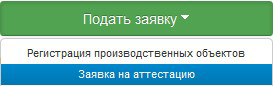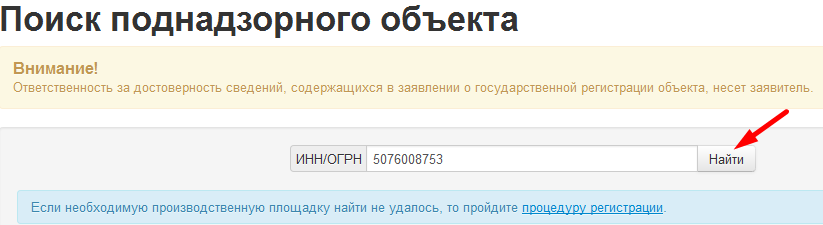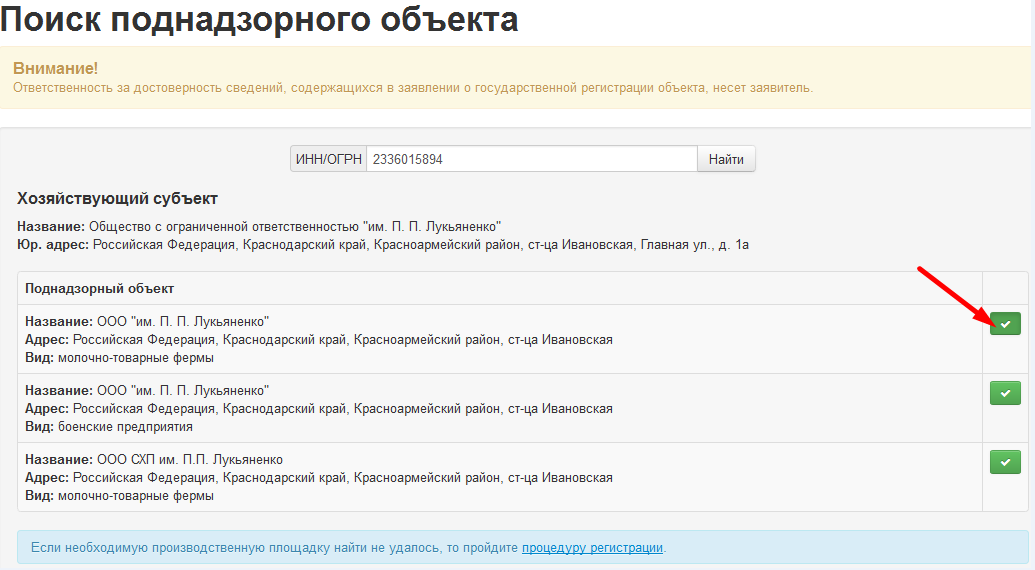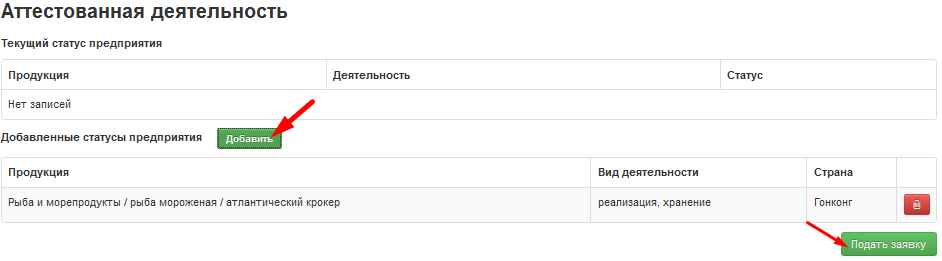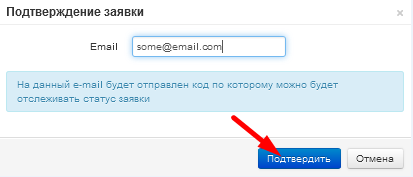Подача заявки на обследование в системе Цербер: различия между версиями
| Строка 23: | Строка 23: | ||
[[Image: 03-cerberus-PO.png|center|frame|Рис. 3. Список найденных поднадзорных объектов (20.03.2017 Версия: 1.5.4.2)]] | [[Image: 03-cerberus-PO.png|center|frame|Рис. 3. Список найденных поднадзорных объектов (20.03.2017 Версия: 1.5.4.2)]] | ||
4. Если необходимую производственную площадку найти не удалось, то необходимо пройти процедуру регистрации (рис. 2). Порядок действий описан по ссылке. | 4. Если необходимую производственную площадку найти не удалось, то необходимо пройти процедуру регистрации (рис. 2). Порядок действий описан по [[Регистрация производственной площадки хозяйствующим субъектом|ссылке]]. | ||
5. В результате откроется страница с информацией о выбранном поднадзорном объекте. В блоке «'''Добавленные статусы предприятия'''» нужно нажать кнопку «'''Добавить'''». | 5. В результате откроется страница с информацией о выбранном поднадзорном объекте. В блоке «'''Добавленные статусы предприятия'''» нужно нажать кнопку «'''Добавить'''». | ||
Версия 16:23, 20 марта 2017
Предназначение операции
В связи с проводимой Россельхознадзором активной работой по продвижению животноводческой продукции российских производителей на рынки зарубежных стран в целях оптимизации работы задействованных в этом хозяйствующих субъектов и специалистов территориальных управлений Россельхознадзора вводится следующий порядок проведения обследований предприятий, желающих экспортировать свою продукцию, в более удобной электронной форме с использованием информационных систем.
Предусловия и подготовительные действия
Для подачи заявления на аттестацию предприятия необходимо перейти по следующей ссылке: http://cerberus.vetrf.ru/cerberus/
Основные действия
Для подачи заявки необходимо:
1. На главной странице системы Цербер в разделе «Для участников ВЭД» нажмите на кнопку «Подать заявку» и выберите в выпадающем списке «Заявка на аттестацию» (Рис. 1):
2. После этого откроется форма «Поиск поднадзорного объекта», введите ИНН предприятия и нажмите на кнопку «Найти».
3. В результате отобразится список поднадзорных объектов, закрепленных за этим хозяйствующим субъектом. Для подачи заявки необходимо нажмите на кнопку «Подать заявку» (пиктограмма с зеленой галочкой (Рис. 3)).
4. Если необходимую производственную площадку найти не удалось, то необходимо пройти процедуру регистрации (рис. 2). Порядок действий описан по ссылке.
5. В результате откроется страница с информацией о выбранном поднадзорном объекте. В блоке «Добавленные статусы предприятия» нужно нажать кнопку «Добавить».
6. В открывшемся окне необходимо заполнить поля:
- Страна;
- Тип продукции;
- Продукция;
- Вид продукции;
- Вид деятельности.
После заполнения нажать на кнопку «Добавить».
| Внимание! Если необходимо, чтобы предприятие было аттестовано на поставки в несколько стран, то на каждую страну нужно подавать отдельную заявку.
|
7. Если какой-то из вышеперечисленных пунктов был выбран ошибочно, статус можно удалить, для этого нужно нажать на красную пиктограмму с корзиной.
8. После добавления всех статусов для предприятия нужно нажать на кнопку «Подать заявку» (Рис. 4).
9. Затем в открывшейся форме укажите e-mail, куда придет письмо с дополнительной информацией о заявке (Рис. 5), а на странице будет отражена информация о заявке.
Заключительные действия
После указания электронной почты функция завершается и система готова для повторного исполнения этой функции. В результате выполнения основных действий формируется заявка на аттестацию предприятия, которая рассматривается и визируется сотрудниками Россельхознадзора.
Исключительные ситуации
По техническим вопросам, связанным с работой в системе "Цербер", обращаться по электронной почте на адрес cerberus@fsvps.ru.
Ссылки
http://cerberus.vetrf.ru/cerberus/ - Веб-интерфейс системы "Цербер"
См. также
Порядок государственной регистрации производственных объектов